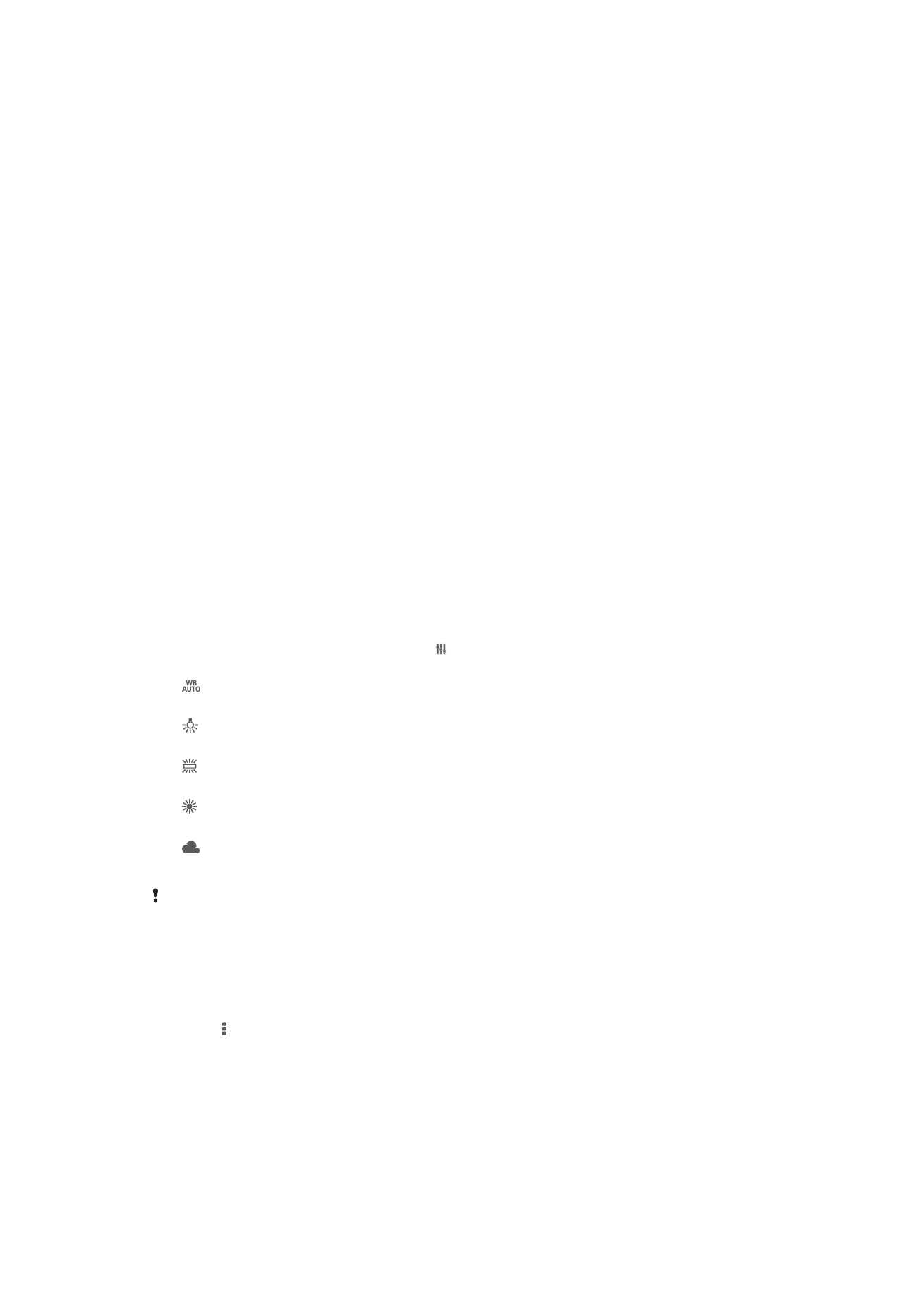
Fotocamera-instellingen
De fotocamera-instellingen aanpassen
1
Activeer de camera.
2
Tik op om alle instellingen weer te geven.
3
Selecteer de instellingen die u wilt aanpassen en bewerk deze dan zoals
gewenst.
Overzicht fotocamera-instellingen
Resolutie
Kies uit verschillende afbeeldingsformaten en hoogte-breedteverhoudingen voordat u
een foto maakt. Voor een foto met een hogere resolutie is meer geheugen vereist.
70
Dit is een internetversie van deze publicatie. © Uitsluitend voor privégebruik afdrukken.
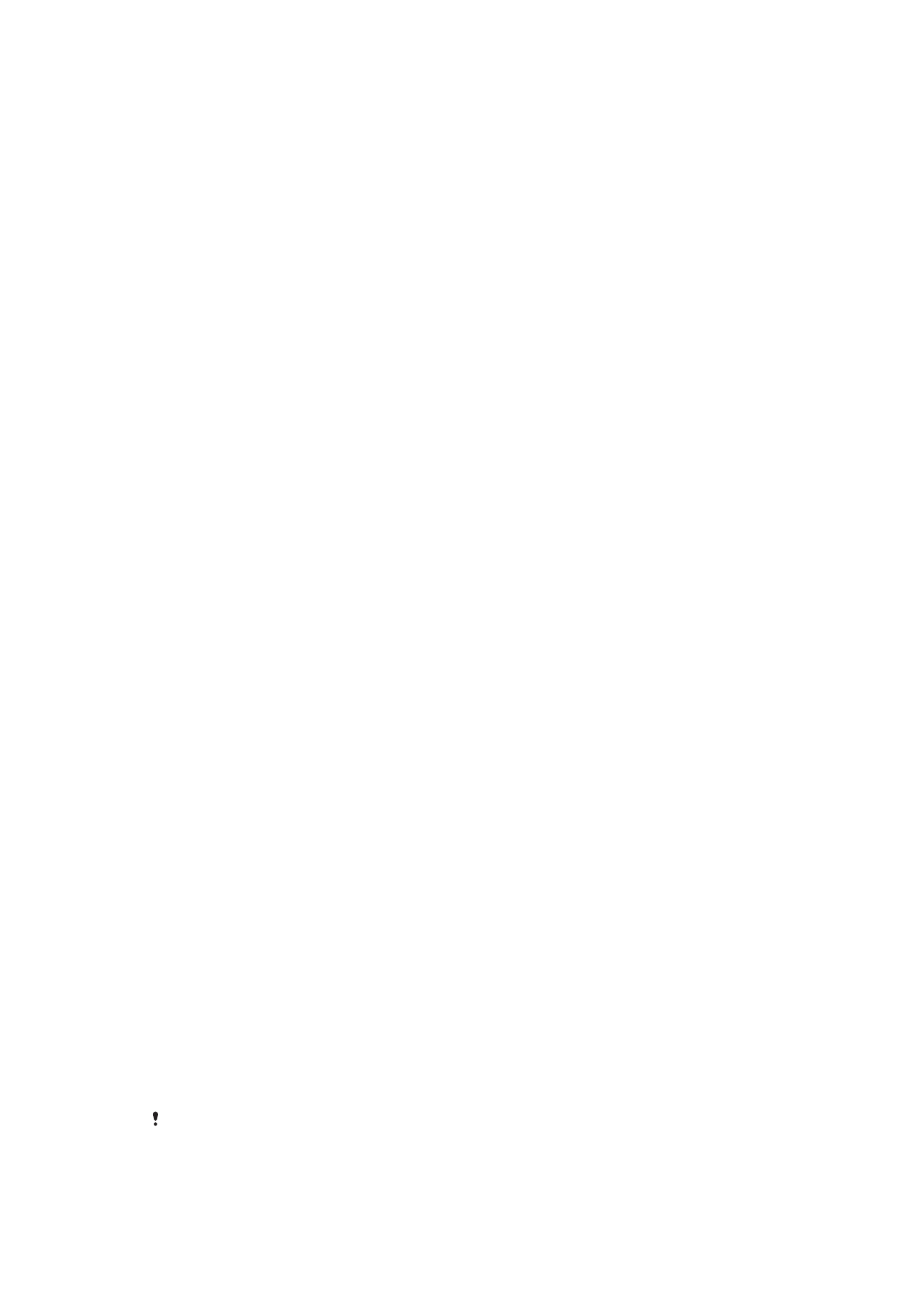
3264×2448(4:3)
8 megapixel-fotoformaat met hoogte-breedteverhouding van 4:3. Geschikt voor foto's die u wilt weergeven
op niet-breedbeeldschermen of die u wilt afdrukken met een hoge resolutie.
3104×1746(16:9)
5 megapixel-fotoformaat met hoogte-breedteverhouding van 16:9. Geschikt voor foto's die u wilt
weergeven op niet-breedbeeldschermen of die u wilt afdrukken met een hoge resolutie.
1632×1224(4:3)
2 megapixel-fotoformaat met hoogte-breedteverhouding van 4:3. Geschikt voor foto's die u wilt weergeven
op niet-breedbeeldschermen.
1920×1080(16:9)
2 megapixel-fotoformaat met hoogte-breedteverhouding van 16:9. Geschikt voor foto's die u op
breedbeeldschermen wilt weergeven.
Zelfontspanner
Met de zelfontspanner kunt u een foto maken zonder het apparaat vast te houden.
Gebruik deze functie om zelfportretten te maken, of groepsfoto's waarbij iedereen op
de foto staat. U kunt de zelfontspanner ook gebruiken om te voorkomen dat de
camera beweegt terwijl u foto's maakt.
Aan (10 seconden)
Een vertraging van 10 seconden instellen vanaf het moment dat u op het camerascherm tikt tot het
moment dat de foto wordt gemaakt
Aan (2 seconden)
Een vertraging van 2 seconden instellen vanaf het moment dat u op het camerascherm tikt tot het moment
dat de foto wordt gemaakt
Uit
De foto wordt gemaakt zodra u op het camerascherm tikt.
Smile Shutter™
Gebruik de functie Smile Shutter™ om te bepalen op wat voor lach de camera
reageert voordat u een foto neemt.
Scherpstel-modus
Met de scherpstelfunctie bepaalt u welk deel van een foto scherp moet zijn. Wanneer
continue autofocus is ingeschakeld, blijft de camera scherpstellen zodat het gebied in
het gele focuskader scherp blijft.
Enkelv. automat. scherpstellen
De camera stelt automatisch scherp op het geselecteerde onderwerp. Continue autofocus is
ingeschakeld. Raak het camerascherm aan en houd het vast totdat het gele focuskader blauw wordt; dit
geeft aan dat er is scherpgesteld. De foto wordt gemaakt wanneer u uw vinger van het scherm haalt.
Meerv. automat. scherpstellen
Er wordt automatisch scherpgesteld op verschillende gebieden van het beeld. Raak het camerascherm
aan en houd het vast totdat het gele focuskader blauw wordt; dit geeft aan dat er is scherpgesteld. De foto
wordt gemaakt wanneer u uw vinger van het scherm haalt. Continue autofocus is uitgeschakeld.
Gezichts-detectie
De camera kan maximaal vijf gezichten herkennen. De gezichten worden gemarkeerd met kaders op het
scherm. De camera stelt automatisch scherp op het dichtstbijzijnde gezicht. U kunt ook selecteren op welk
gezicht u wilt scherpstellen door erop te tikken op het scherm. Wanneer u op het camerascherm tikt, geeft
een blauw kader het gezicht aan dat is geselecteerd en waarop wordt scherpgesteld. Gezichtsdetectie
kan niet worden gebruikt voor alle scènetypen. Continue autofocus is ingeschakeld.
Aanraakfocus
Raak een specifiek gebied op het camerascherm aan om het scherpstelgebied in te stellen. Continue
autofocus is uitgeschakeld. Raak het camerascherm aan en houd het vast totdat het gele focuskader
blauw wordt; dit geeft aan dat er is scherpgesteld. De foto wordt gemaakt wanneer u uw vinger van het
scherm haalt.
Deze instelling is alleen beschikbaar in de opnamemodus Handmatig.
71
Dit is een internetversie van deze publicatie. © Uitsluitend voor privégebruik afdrukken.
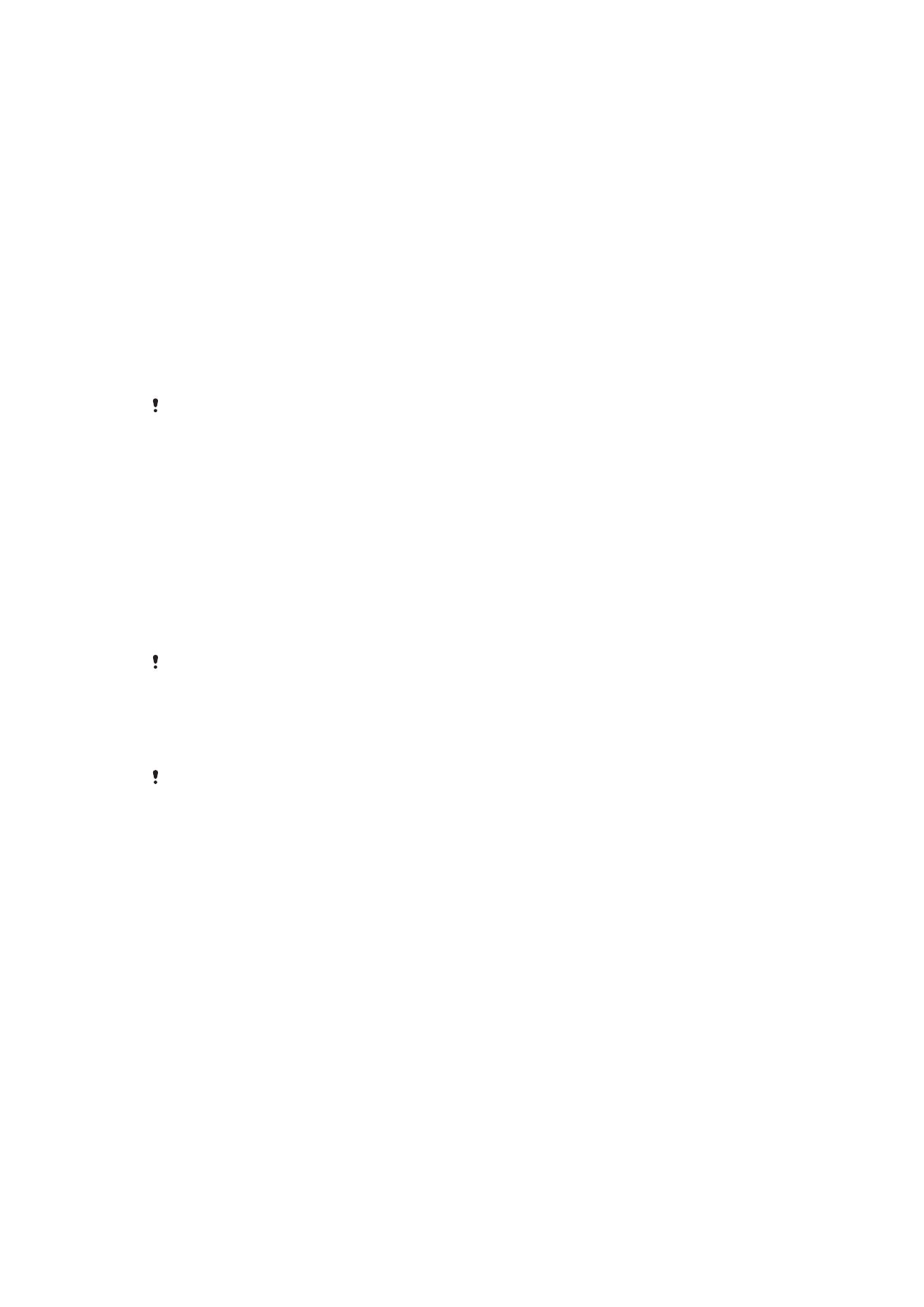
ISO
U kunt de vervaging van het beeld die wordt veroorzaakt door donkere
omstandigheden of bewegende onderwerpen, verminderen door de ISO-gevoeligheid
te verhogen.
Automatisch
Stelt de ISO-gevoeligheid automatisch in.
100
Stelt de ISO-gevoeligheid in op 100.
200
Stelt de ISO-gevoeligheid in op 200.
400
Stelt de ISO-gevoeligheid in op 400.
800
Stelt de ISO-gevoeligheid in op 800.
Deze instelling is alleen beschikbaar in de opnamemodus Handmatig.
Lichtmeting
Met deze functie wordt automatisch een gebalanceerde belichting vastgesteld door de
hoeveelheid licht te meten voor het beeld dat u wilt vastleggen.
Centrum
Hiermee wordt de belichting aangepast aan het centrum van de zoeker.
Gemiddeld
Hiermee wordt de belichting berekend op basis van de hoeveelheid licht voor het gehele beeld.
Spot
Hiermee wordt de belichting aangepast voor een uiterst klein deel van het beeld dat u wilt vastleggen.
Deze instelling is alleen beschikbaar in de opnamemodus Handmatig.
Image stabiliser
Het kan lastig zijn het apparaat stil te houden wanneer u een foto maakt. De
stabilisator helpt u hierbij door kleine bewegingen van de hand te compenseren.
Deze instelling is alleen beschikbaar in de opnamemodus Handmatig.
Voorbeeld
U kunt kiezen om een voorbeeld te bekijken van foto's en video's net nadat u deze
hebt gemaakt.
Onbeperkt
Het voorbeeld van de foto of video wordt weergegeven nadat u deze hebt gemaakt.
5 seconden
Het voorbeeld van de foto of video wordt weergegeven 5 seconden nadat u deze hebt gemaakt.
3 seconden
Het voorbeeld wordt weergegeven 3 seconden nadat u de foto of video hebt gemaakt.
Bewerken
De foto of video wordt geopend voor bewerken nadat u deze hebt gemaakt.
Uit
De foto of video wordt opgeslagen nadat u deze hebt gemaakt en er worden geen voorbeelden
weergegeven.
72
Dit is een internetversie van deze publicatie. © Uitsluitend voor privégebruik afdrukken.
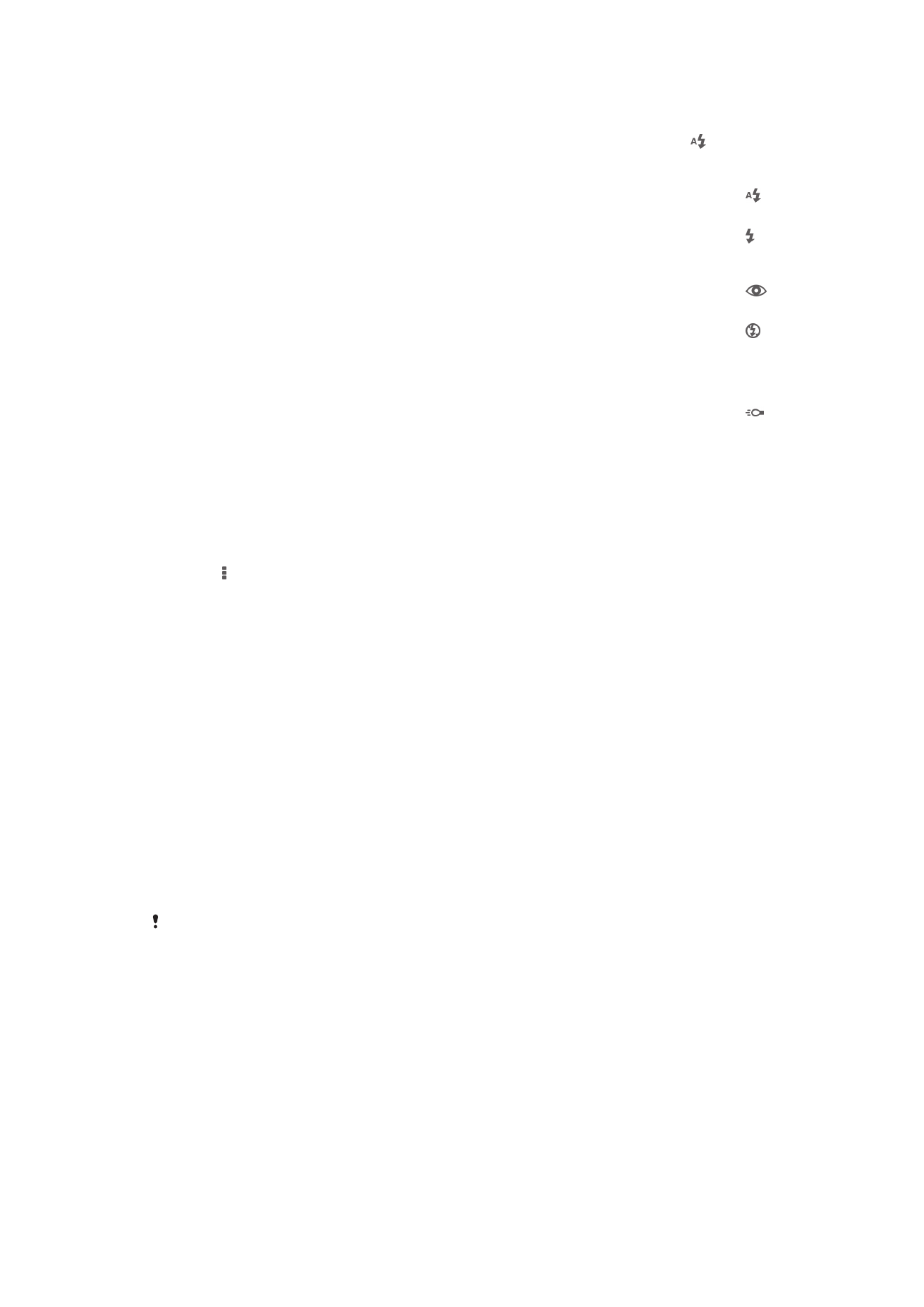
Flitser
Gebruik de flitser om foto's te maken bij slechte lichtomstandigheden of bij tegenlicht.
De volgende opties zijn beschikbaar wanneer u tikt op het pictogram flitser op het
camerascherm:
Automatisch
De camera bepaalt automatisch of de lichtomstandigheden het gebruik van een flitser vereisen.
Opvulflits
Gebruik deze instelling als de achtergrond helderder is dan het onderwerp. Hiermee worden
ongewenste donkere schaduwen verwijderd.
Rode-ogenreductie
Vermindert de rode kleur van ogen wanneer u een foto maakt.
Uit
De flitser is uitgeschakeld. Soms kan de kwaliteit van een foto beter zijn zonder het gebruik van de
flitser, zelfs onder omstandigheden met slecht licht. Als u een goede foto wilt maken zonder de flitser
te gebruiken, hebt u een vaste hand nodig. Gebruik de zelfontspanner om wazige foto's te
voorkomen.
Zaklantaarn
Er gaat een lantaarn of cameralamp aan wanneer u foto's maakt.